在现代社会中,无线网络连接已经成为生活中不可或缺的一部分。然而,由于各种原因,我们可能会遇到一些无线适配器或访问点方面的问题。这些问题可能导致网络连接不稳定、速度缓慢或无法连接,给我们的生活和工作带来不便。为了解决这些问题,本文将为您提供一些有效的解决方法。
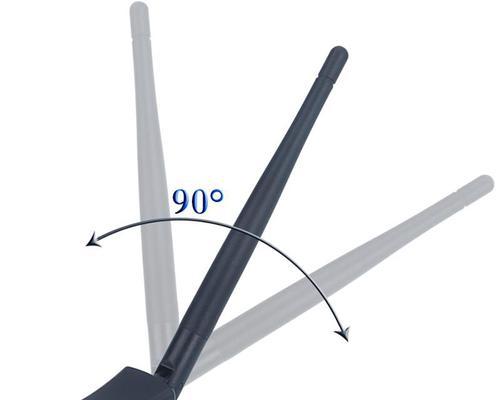
1.检查硬件连接

确保无线适配器或访问点与电脑或路由器之间的连接稳固可靠,充分插好网线和电源线。
2.重启适配器或访问点
当出现连接问题时,尝试重新启动无线适配器或访问点,有时候这个简单的操作就能解决问题。

3.更新驱动程序
确保您的无线适配器驱动程序是最新版本,可以在官方网站上下载更新。
4.检查无线信号强度
使用网络监测软件来检查您所处位置的无线信号强度,如果信号较弱,可能需要更换位置或增加信号增强器。
5.检查网络设置
确保您的电脑或移动设备的无线网络设置是正确的,包括IP地址、网关和DNS服务器设置等。
6.重置网络设置
如果网络连接问题持续存在,可以尝试重置网络设置来恢复默认配置。
7.避免干扰源
将无线适配器或访问点远离可能产生干扰的电器设备,如微波炉、蓝牙设备等。
8.检查无线频道
检查所使用的无线频道是否被其他设备占用,如果有,可以尝试更换一个未被使用的频道。
9.更新固件
如果您的无线适配器或访问点有固件更新的提示,尽快更新,以获得更好的性能和稳定性。
10.清除缓存和重置DNS
清除电脑或移动设备的DNS缓存和临时文件,可以消除一些连接问题。
11.安全软件设置
检查您所使用的安全软件是否阻止了无线网络连接,可临时关闭安全软件进行测试。
12.检查路由器设置
确保您的路由器设置正确,无线网络功能是否启用,是否开启了MAC地址过滤等。
13.尝试其他设备连接
如果只有一个设备无法连接无线网络,可以尝试其他设备连接,以确定问题是设备本身还是网络问题。
14.重置路由器
如果以上方法均无效,可以尝试重置路由器为出厂设置,重新配置路由器。
15.寻求专业帮助
如果您尝试了以上方法仍然无法解决问题,建议咨询专业人士或联系设备制造商的技术支持。
通过检查硬件连接、更新驱动程序、调整网络设置等方法,我们可以有效解决无线适配器或访问点的问题。在遇到问题时,可以按照本文所提供的方法逐一尝试,以获得稳定、高速的无线网络连接。若以上方法无效,及时寻求专业帮助也是解决问题的有效途径。
标签: #无线适配器

